- Kelmustesse kukkumine võib teie isiklikke andmeid ohtu seada, kuna ründajad võivad mõnel juhul isegi teie arvutile kaugjuurdepääsu saada
- Kelmussõnumeid saab kõige paremini reklaamida a abil kindel viirusetõrjevahendja neid on palju valida
- See artikkel on osa meie spetsiaalsest jaotisest Kelmussõnumite tõrkeotsing, nii et kindlasti lisage see järjehoidjaks edaspidiseks kasutamiseks, kui te neid kunagi uuesti saate
- Külasta meie pühendatud Kelmuse sektsioon kasulikumate artiklite jaoks
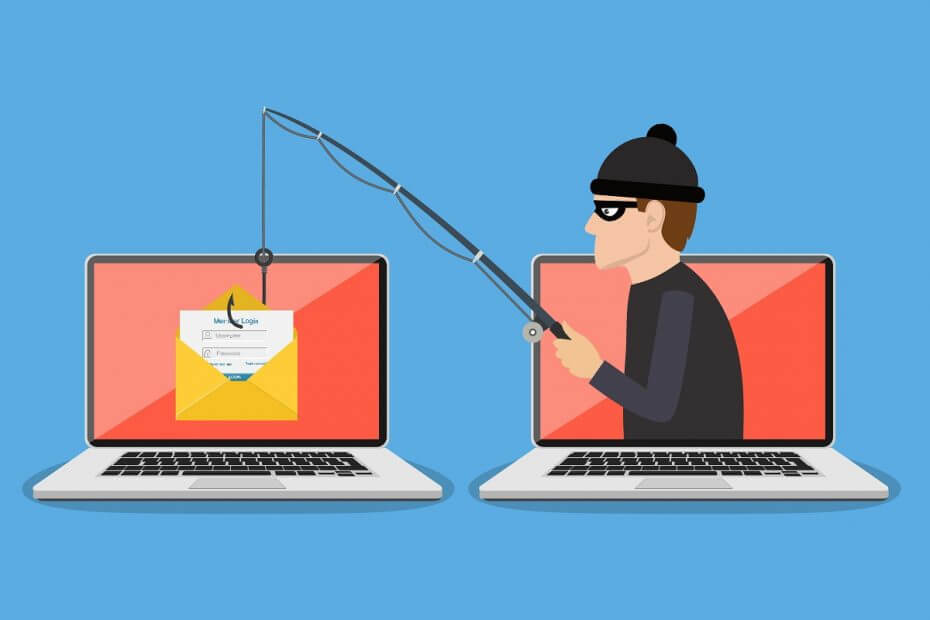
See tarkvara hoiab teie draiverid töökorras ja hoiab teid kaitstud tavaliste arvutivigade ja riistvaratõrgete eest. Kontrollige kõiki draivereid nüüd kolme lihtsa sammuga:
- Laadige alla DriverFix (kinnitatud allalaadimisfail).
- Klõpsake nuppu Käivitage skannimine leida kõik probleemsed draiverid.
- Klõpsake nuppu Draiverite värskendamine uute versioonide saamiseks ja süsteemi talitlushäirete vältimiseks.
- DriverFixi on alla laadinud 0 lugejaid sel kuul.
Kui saate 0xa297sa veakood sisse Windows 10 samal ajal kui kasutate oma veebibrauseris klient, see tähendab, et teil on pahavara rünnak.
Igatahes on siinkohal kõige olulisem jääda rahulikuks, sest vastutustundetu käitumine võib tekitada täiendavaid probleeme. Jah üks tehnilise toe kelmuse pahavara üritab teid petta, kuid see ei tähenda, et te ei saaks targalt käituda.
Nagu näete, on selle pahavara eemaldamine lihtne, kuid ainult siis, kui järgite õiget tõrkeotsingu lahendust.
0xa297sa veakoodi saamine Interneti-ühenduse proovimise ajal ei tähenda, et teie Windows 10 süsteem on juba nakatunud. Seda tõrke koodi kuvab tõepoolest pahavara, kuid praegu on kõik endiselt turvaline ja turvaline. See, mida otsustate sellest hetkest alates teha, võib teie päeva päästa.
Viga 0xa297sa: kelmuse toimimine on järgmine
Tavaliselt on 0xa297sa veakood seotud a-ga tehnilise toe kelmuse pahavara mis tähendab, et saate hoiatuslehe, kus palutakse teil helistada kindlale telefoninumbrile.
Muidugi on see pettus ja te ei tohiks helistada. Kui te seda teete, võidakse teilt küsida lisateavet, mis on vajalik pahavara eemaldamiseks. Kuid see teave pakub häkkeritele ainult juurdepääsu teie andmetele.
Samuti võivad petturid küsige raha või võib soovitada teil petliku hüpiku eemaldamiseks installida teatud tarkvara. Mõlemal juhul kaotate lõpuks ainult oma raha, raiskate aega ja võite kaotada olulised failid ja isikuandmed.
Kui saate veakoodi 0xa297sa koos petliku hüpikaknaga, peaksite selle asemel valima pahavara. Ja siin on teil järgida tõrkeotsingu samme.
Kuidas eemaldada 0xa297sa tehnilise toe kelmuse viga?
1. Sulgege veebibrauser ja pahavaraga seotud protsessid
Esimene asi, mida teha, on peatada 0xa297sa tehnilise toe kelmuse pahavaraga alustatud protsessid:
- Käivitage Task Manager rakendus - vajutage Ctrl + Alt + Del klaviatuuriklahvid.
- Task Manageri lülitist asendisse Protsessid ja lõpetage esmalt oma veebibrauseriga seotud ülesanne.
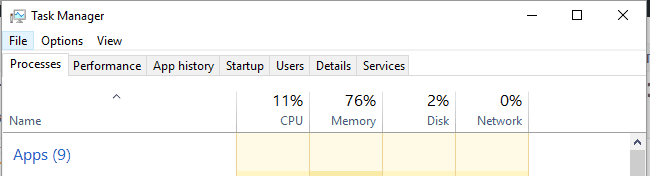
- Seejärel kerige alla ja otsige muid sarnaseid protsesse - kui neid on, lõpetage see nagu varem.
- Sulgege tegumihaldur.
- Vihje: kui te ei saa neid protsesse peatada või kui te ei pääse tegumihaldurile juurde, täitke see esimene lahendus turvarežiimist.
2. Taaskäivitage võrguga turvarežiim
Selleks, et saaksite pahavara eemaldada ilma viirusest põhjustatud täiendavate piiranguteta, toimige järgmiselt.
- Vajutage Win + R klaviatuuri klahvid Jookse valdkonnas.
- Sisestage väljale Käivita msconfig ja vajutage sisestusklahvi.
- The Süsteemi konfiguratsioon kuvatakse aken.
- Sealt lülitub Boot vaheleht.
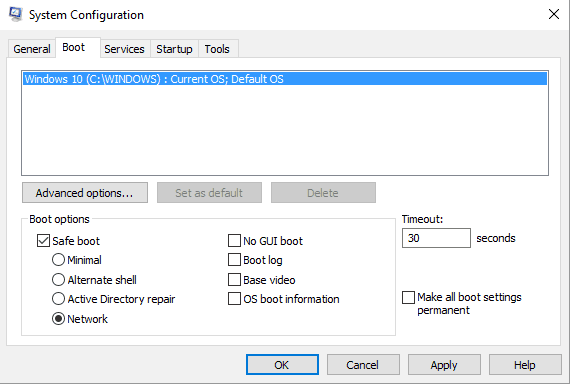
- Ja valige jaotises Buutimisvalikud Turvaline alglaadimine - ja selle välja all ka valida Võrk.
- Rakendage muudatused ja taaskäivitage oma Windows 10 süsteem.
- Teie arvuti taaskäivitatakse võrguga turvarežiimis.
Paigaldage pahavaratõrje tarkvara käivitage skannimine
- Nüüd peaksite installima antimalware või viirusetõrjeprogramm - tehke seda turvarežiimis, sest muidu ei pruugi installiprotsess lõpule viia: pahavara võib ka selle teha.
- Valige nii keerukas kui ka võimas turvatarkvara - kui see on erinev, ei pruugi 0xa297sa tehnilise toe kelmuse pahavarat märgata.
- Vihje: võimaliku lahenduse võib pakkuda Malwarebytes, kuigi õige turvalahenduse valimine on teie otsustada.
- Tehke nüüd täielik skannimine; ärge algatage kiiret skannimist, kuna teatud failid võivad endiselt arvutisse installitud olla.
- Oodake, kuni pahavaratõrjeprogramm töötab ja kui teil palutakse, järgige ekraanil kuvatavaid juhiseid kõigi nakatunud failide eemaldamiseks.
- Lõpuks taaskäivitage oma Windows 10 arvuti ja vaadake, kuidas kõik nüüd töötab.
Siinkohal peaksite saama oma Windows 10 süsteemi veel kord probleemideta kasutada. Kuid see ei tähenda, et te ei saaks 0xa297sa tehnilise toe kelmuse pahavara uuesti kogeda, kui te pole piisavalt ettevaatlik.
Sellepärast ei tohiks te arvutit kasutada ilma a. Installimata korralik viirusetõrjeprogramm. Veenduge, et lülitate sisse Tulemüüri kaitse ning valige ka antimalware tarkvara, mis sai teistelt kasutajatelt häid ülevaateid.
Saate valida tasuta või tasuliste platvormide vahel, see pole oluline, kui teil on lubatud vähemalt minimaalne kaitse.
Oluline on kaitsta oma arvutit iga hinna eest, vastasel juhul võivad teie andmed ja isiklik teave kokku puutuda. Teine oluline aspekt: koos viirusetõrjeprogrammiga veenduge, et oleksite seadistanud ka a veebikaitse või veebifilter - ainult nii saate oma veebitegevust kaitsta.
Andke meile teada, milline ülalnimetatud meetoditest töötas teie jaoks kõige paremini, jättes meile sõnumi allpool olevas kommentaaride jaotises.
Korduma kippuvad küsimused
Tehnilise toe petuskeem viitab igasugusele telefonipettuste kategooriale, kus pettur väidab pakkuvat seaduslikku tehnilist tugiteenust, sageli pahaaimamatutele kasutajatele helistades.
Microsoft ei helista teile kunagi ega paku kaugskannimist, et midagi parandada, nii et kõik nende kõned on tõenäoliselt pettused.


